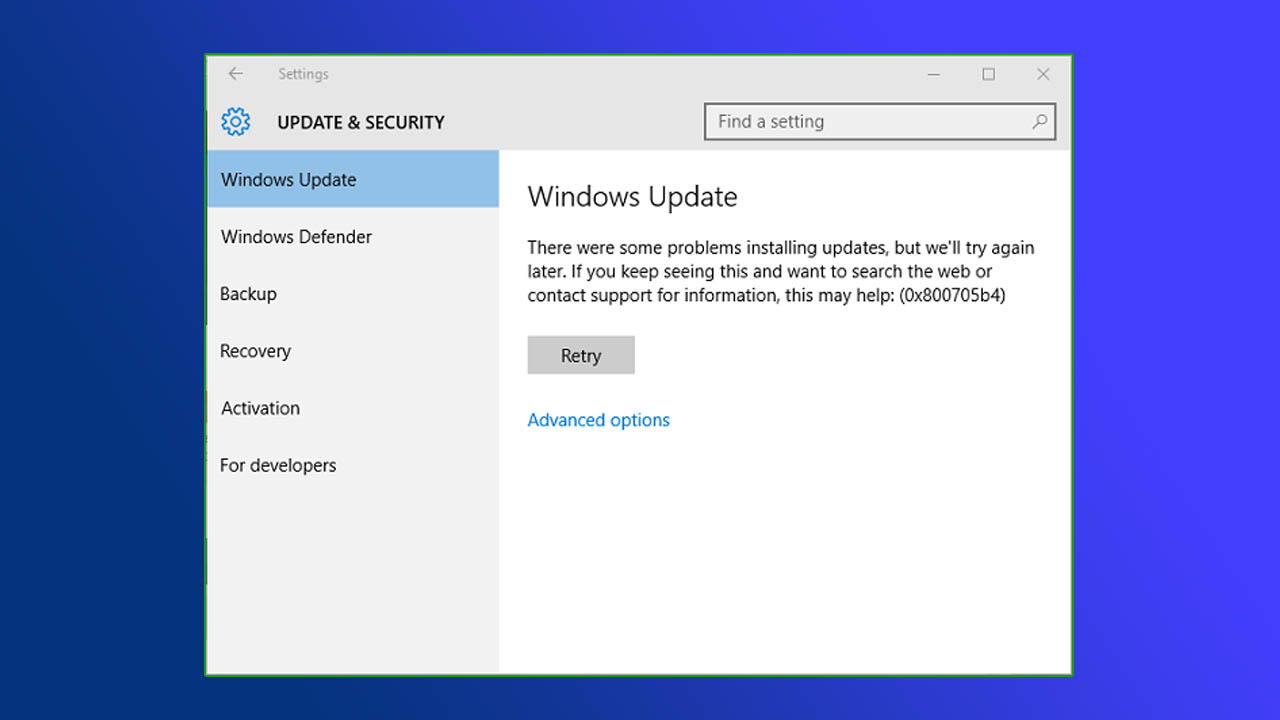Error 0x800705B4 adalah pesan kesalahan yang muncul pada Windows ketika suatu operasi tidak dapat diselesaikan dalam batas waktu yang ditentukan, sehingga menyebabkan timeout. Kesalahan ini sering terjadi saat mengunduh atau menginstal pembaruan Windows, serta ketika menjalankan aplikasi tertentu.
Artikel ini akan membahas penyebab umum dari error ini dan memberikan solusi langkah demi langkah untuk mengatasinya.
Pengertian Error 0x800705B4
Error 0x800705B4 terjadi ketika suatu operasi di Windows tidak dapat diselesaikan dalam waktu yang ditentukan oleh sistem, menyebabkan proses tersebut berakhir dengan timeout. Ini dapat mengganggu pembaruan Windows, instalasi aplikasi, atau operasi sistem lainnya.
Penyebab Umum Error 0x800705B4
- Koneksi Internet yang Tidak Stabil: Koneksi internet yang lambat atau terputus dapat menyebabkan operasi pembaruan gagal.
- Layanan Pembaruan Windows Tidak Berjalan: Layanan yang diperlukan untuk pembaruan Windows tidak berjalan atau mengalami masalah.
- File Sistem yang Rusak atau Hilang: File sistem yang diperlukan untuk operasi mungkin rusak atau hilang.
- Konflik dengan Perangkat Lunak Keamanan: Perangkat lunak antivirus atau firewall dapat mengganggu proses pembaruan.
- Masalah Konfigurasi Sistem: Pengaturan sistem yang salah atau masalah registry dapat menyebabkan operasi gagal.
Solusi untuk Mengatasi Error 0x800705B4
1. Periksa Koneksi Internet
- Periksa Koneksi Internet:
- Pastikan perangkat Anda terhubung ke internet dengan baik.
- Jika menggunakan Wi-Fi, coba sambungkan langsung dengan kabel Ethernet untuk koneksi yang lebih stabil.
- Restart Router dan Modem:
- Matikan router dan modem.
- Tunggu sekitar 30 detik dan nyalakan kembali.
- Coba akses internet lagi dan jalankan pembaruan.
2. Jalankan Troubleshooter Pembaruan Windows
- Gunakan Windows Update Troubleshooter:
- Buka Settings dengan menekan Win + I.
- Pilih Update & Security.
- Klik Troubleshoot di panel sebelah kiri.
- Pilih Windows Update dan klik Run the troubleshooter.
- Ikuti petunjuk yang diberikan dan biarkan troubleshooter menyelesaikan proses.
3. Periksa dan Restart Layanan Pembaruan Windows
- Periksa Layanan yang Berjalan:
- Tekan Win + R, ketik
services.msc, dan tekan Enter. - Cari layanan berikut dan pastikan statusnya adalah Running:
- Windows Update
- Background Intelligent Transfer Service (BITS)
- Cryptographic Services
- Restart Layanan Pembaruan:
- Klik kanan pada masing-masing layanan di atas dan pilih Restart.
- Jika layanan tidak berjalan, klik kanan dan pilih Start.
4. Periksa dan Perbaiki File Sistem
- Gunakan SFC (System File Checker):
- Buka Command Prompt sebagai Administrator.
- Ketik perintah berikut dan tekan Enter:
sfc /scannow - Biarkan proses selesai dan perbaiki masalah yang ditemukan.
- Gunakan DISM (Deployment Imaging Service and Management Tool):
- Buka Command Prompt sebagai Administrator.
- Ketik perintah berikut dan tekan Enter:
DISM /Online /Cleanup-Image /RestoreHealth - Biarkan proses selesai dan perbaiki masalah yang ditemukan.
5. Nonaktifkan Perangkat Lunak Keamanan Sementara
- Nonaktifkan Antivirus atau Firewall:
- Buka perangkat lunak antivirus atau firewall Anda.
- Nonaktifkan sementara perlindungan real-time.
- Coba jalankan pembaruan atau operasi yang bermasalah lagi.
6. Atur Ulang Konfigurasi Windows Update
- Hapus Cache Pembaruan Windows:
- Tekan Win + R, ketik
services.msc, dan tekan Enter. - Cari Windows Update dan klik kanan, lalu pilih Stop.
- Buka File Explorer dan navigasikan ke
C:\Windows\SoftwareDistribution. - Hapus semua file dan folder di dalam direktori ini.
- Kembali ke services.msc, klik kanan pada Windows Update, dan pilih Start.
7. Atur Ulang Komponen Pembaruan Windows
- Gunakan Command Prompt untuk Reset:
- Buka Command Prompt sebagai Administrator.
- Ketik perintah berikut satu per satu dan tekan Enter setelah setiap perintah:
net stop wuauserv net stop cryptSvc net stop bits net stop msiserver ren C:\Windows\SoftwareDistribution SoftwareDistribution.old ren C:\Windows\System32\catroot2 catroot2.old net start wuauserv net start cryptSvc net start bits net start msiserver - Restart komputer dan coba jalankan pembaruan lagi.
FAQ
1. Apa yang menyebabkan error 0x800705B4?
- Error ini biasanya disebabkan oleh koneksi internet yang tidak stabil, layanan pembaruan Windows yang tidak berjalan, file sistem yang rusak atau hilang, konflik dengan perangkat lunak keamanan, atau masalah konfigurasi sistem.
2. Bagaimana cara memeriksa koneksi internet?
- Pastikan perangkat Anda terhubung ke internet dengan baik, gunakan kabel Ethernet jika memungkinkan, dan restart router serta modem untuk memperbaiki masalah koneksi.
3. Bagaimana cara menjalankan troubleshooter pembaruan Windows?
- Buka Settings, pilih Update & Security, klik Troubleshoot, pilih Windows Update, dan klik Run the troubleshooter.
4. Bagaimana cara memeriksa dan memastikan layanan pembaruan Windows berjalan?
- Buka services.msc, cari layanan yang diperlukan, pastikan statusnya adalah Running, dan restart layanan jika diperlukan.
5. Bagaimana cara memperbaiki file sistem yang rusak?
- Gunakan SFC dengan menjalankan perintah
sfc /scannowdi Command Prompt sebagai Administrator dan gunakan DISM dengan perintahDISM /Online /Cleanup-Image /RestoreHealth.
Kesimpulan
Error 0x800705B4 “This Operation Returned Because The Timeout Period Expired” adalah masalah yang terjadi ketika suatu operasi di Windows tidak dapat diselesaikan dalam waktu yang ditentukan. Penyebabnya bisa berupa koneksi internet yang tidak stabil, layanan pembaruan Windows yang tidak berjalan, file sistem yang rusak atau hilang, konflik dengan perangkat lunak keamanan, atau masalah konfigurasi sistem.
Solusi meliputi memeriksa koneksi internet, menjalankan troubleshooter pembaruan Windows, memastikan layanan pembaruan berjalan, memperbaiki file sistem, menonaktifkan perangkat lunak keamanan sementara, menghapus cache pembaruan Windows, dan mengatur ulang komponen pembaruan Windows.
Dengan mengikuti langkah-langkah ini, Anda dapat mengatasi error ini dan menjaga sistem Anda berjalan dengan lancar.